キヤノンG2010プリンタードライバーWindows10、8、7用のダウンロード、インストール、アップデート
公開: 2021-06-20プリンタで問題が発生していますか? この記事に従って、CanonG2010プリンタードライバーをダウンロードして永続的な解決策を見つけてください。
キヤノンは、PCユーザーにさまざまなハードウェアを提供する有名なブランドです。 キヤノンのラインナップの中で最も優れたプリンターの1つはG2010です。 これは、インクタンク技術を提供するオールインワンプリンターです。 このプリンタは、低コストの印刷と高品質の出力または印刷で有名です。 エラーのない使用法を得るには、ドライバーを最新の状態に保つ必要があります。
この記事では、 Windows10以前のバージョンのOSにCanonG2010プリンタードライバーをダウンロードしてインストールするために使用できるいくつかの最良の方法を共有しました。 要件に合った方法を選択できます。 それで、これ以上面倒なことはせずに、CanonG2010プリンタードライバーをダウンロードするために使用できる方法を見てみましょう。
WindowsPCでCanonG2010プリンタードライバーをダウンロードして更新する最も簡単な方法
正確なドライバーを手動で見つけるための技術的な知識がありませんか? 心配する必要はありません。BitDriverUpdaterに助けを求めてください。 マウスをタップするだけで、壊れた、障害のある、または古いドライバーをすべて修復できる優れたドライバーアップデータユーティリティ。 また、ソフトウェアには完全に自動化されたバックアップと復元ウィザードが付属しています。 このソフトウェアは、ジャンクファイルをクリアすることでPC全体のパフォーマンスを向上させることもできます。 下のボタンをクリックして、Bit DriverUpdaterを無料でダウンロードしてください。
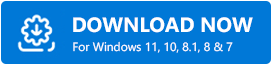
Windows 10、8、7でのCanonG2020プリンタードライバーのダウンロードに最適な方法
ここでは、CanonG2010プリンタードライバーを更新するために使用できる最良かつ最も簡単な方法のいくつかをリストしました。 以下のリストから任意の方法を選択できます。 メソッドは、手動メソッドと自動メソッドの2つのカテゴリに分類されています。
1. CanonG2010プリンタードライバーを手動で更新およびインストールする方法
この方法では、ドライバーをダウンロードするための最も簡単で最も好ましい手動の方法をいくつかリストしました。 以下の方法を確認して、誰でもフォローすることを選択できます。
A.メーカーのWebサイトからCanonG2010プリンタードライバーをダウンロードします
この方法では、ドライバーを自分で検索、ダウンロード、インストールする必要があります。 この方法では助けがないため、手動の方法のセクションで最初になります。 この方法を開始する前に、2つの点に留意する必要があります。 まず、互換性のあるドライバーを見つけるために、プリンターとPCのすべての詳細を書き込む必要があります。 次に、信頼できる本物のWebサイトからのみドライバーをダウンロードします。 信頼できないサイトからドライバーをダウンロードすると、ドライバーファイルに脅威が及ぶ可能性があります。
検討した後、以下の手順を開始できます。
- Webブラウザを開き、CanonのWebサイトにアクセスします。
- Webサイトで、[サポート]オプションをクリックしてから、[ソフトウェアとドライバー]オプションをクリックします。
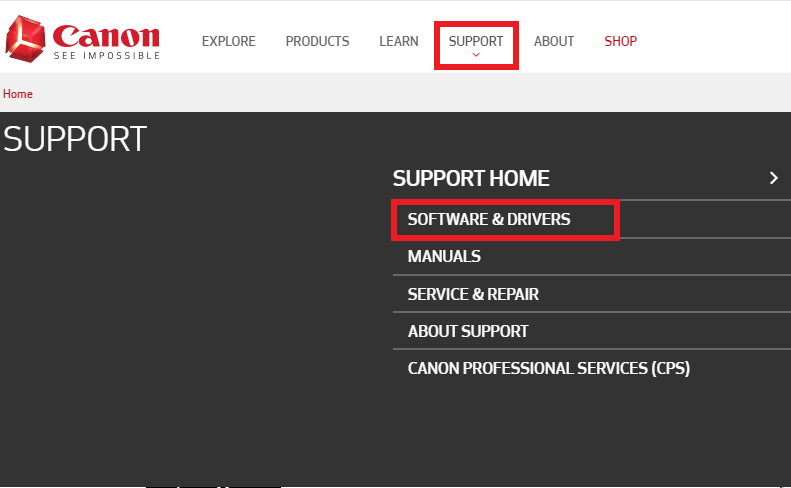
- 次に、製品とそのタイプを選択します。 (製品はプリンター、タイプはキヤノンG2010プリンター用PIXUS)
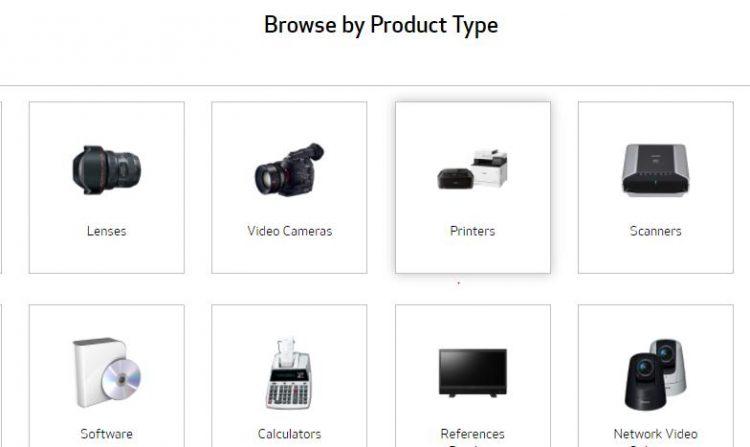
- 次に、リストからモデルタイプ、つまりGシリーズを選択します。
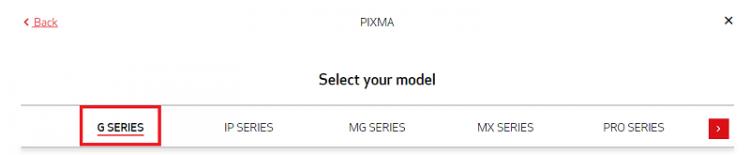
- モデルを選択した後、システムと互換性のあるドライバーをダウンロードできます。
- Canon G2010プリンターのダウンロードが完了したら、ファイルを開き、インストール手順に従います。
これが、Windows10以前のバージョンでCanonG2010プリンタードライバーをダウンロードする方法です。 システムやハードウェアと互換性のない間違ったファイルをダウンロードしてしまう可能性があるため、ダウンロード中は注意してください。 これは、一部のユーザーにとって非常に面倒で時間のかかる作業になる可能性があるため、手動セクションの下に選択できるオプションまたは方法をさらにリストしました。 それでは、2番目のオプションを見てみましょう。
B.デバイスマネージャーを使用してCanonG2010プリンタードライバーを更新する手動の方法
これは、CanonG2010プリンタードライバーを手動でダウンロードする場合に使用できるもう1つの方法です。 上記の方法とは異なり、これは非常に簡単な方法です。いくつかの手順を実行する必要があり、残りはシステムによって実行されます。 これを読んだ後は気分がいいに違いない。 それで、遅滞なく、ドライバーをダウンロードするためにあなたが従うことができるステップを見てみましょう。
- Windows + Xキーを同時に押してデバイスマネージャーを開くか、画面の左下隅にあるWindowsアイコンを右クリックし、メニューからデバイスマネージャーオプションを選択します。
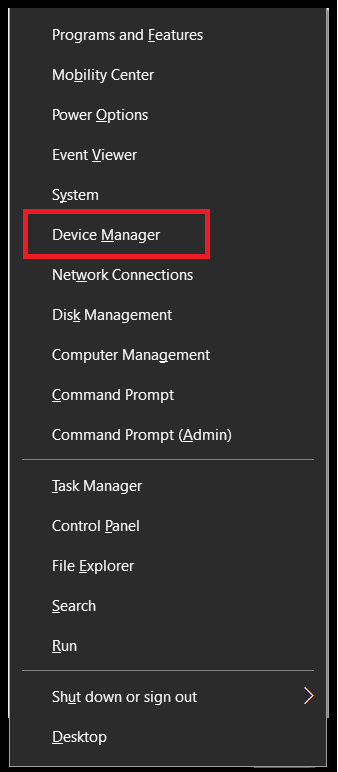
- [デバイスマネージャ]ウィンドウで、 [プリンタ]または[印刷キュー]セクションを検索し、それをクリックして展開します。
- 次に、ハードウェアを見つけて、名前を右クリックします。
- 新しいメニューから、[ドライバーの更新]または[ドライバーソフトウェアの更新]オプションを選択します。
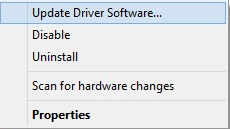

- ドライバーを更新するには、[更新されたドライバーソフトウェアを自動的に検索する]オプションを選択するか、[コンピューターを参照してドライバーソフトウェアを検索する]を選択するという2つの選択肢があります。 (可用性に応じてオプションを選択できます。オプションを既にダウンロードしている場合は、2番目のオプションを選択して、ドライバーの場所を参照できます。ドライバーをダウンロードする場合は、最初のオプションを選択します。)
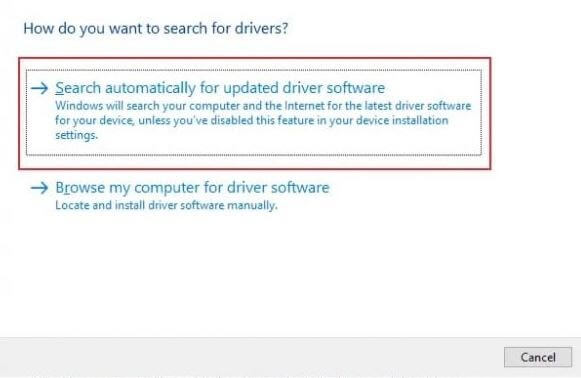
以上です。これらは、CanonG2010プリンタードライバーをダウンロードするために従う必要のある手順の一部です。 ソフトウェアをダウンロードするための役割をシステムに割り当てたら、システムがダウンロードされるまで待つことができます。 ダウンロードが完了したら、セットアップ手順に従ってセットアップを続行できます。 この方法の最良の部分は、ダウンロードされたドライバーが本物の信頼できるWebサイトからダウンロードされるため、本物であることに加えて、ドライバーがシステムと完全に互換性があることです。
インストールを初めて行う場合でも、しばらくこれを行っている場合でも、この方法を選択するだけで、すべてのドライバーを簡単にインストールできます。 これは、ドライバのダウンロードに使用できるマニュアルセクションの最も簡単な方法の1つです。
また読む: Windows 10でプリンタードライバーを更新する方法は? 最善の方法を試す
C. WindowsUpdateを使用してCanonG2010プリンタードライバーをダウンロードする
これは、更新または修復が必要なドライバーをチェックするためにシステムを割り当てる必要があるもう1つの手動の方法です。 この方法も手作業はそれほど必要ありませんが、手作業のセクションで検討されています。 以下の手順に従って、WindowsUpdateを使用してドライバーをダウンロードする方法を知るのが最も簡単な方法の1つです。
- WindowsキーとIキーを同時に押して、Windows設定を開きます。
- 次に、設定ウィンドウで[更新とセキュリティ]オプションをクリックします。
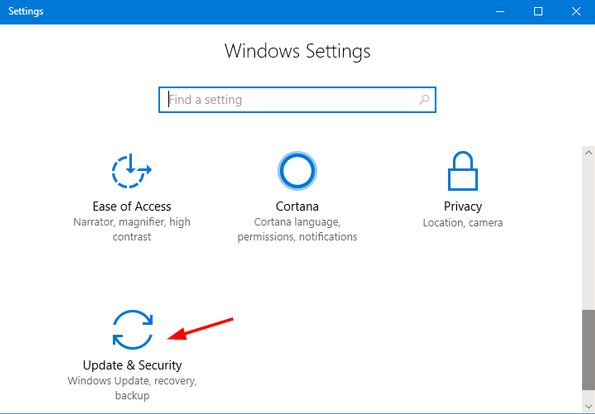
- 次に、[ウィンドウの更新]セクションで、[更新の確認]オプションをクリックします。
![[更新の確認]をクリックします click on the ‘Check For Updates](/uploads/article/5187/dUCMosvTpos9PYC0.png)
これで、システムが更新をチェックして通知します。 通知を受け取ったら、画面に記載されている手順に従います。 これは、初心者でも初心者でも使用できる非常に簡単な方法です。
また読む:プリンタードライバーはWindows10では利用できません[修正済み]
2. Windows10以前のバージョン用のCanonG2010プリンタードライバーを自動的にダウンロードする方法
自動方式は、すべてのユーザーが試すことができる最も簡単で最良の方法です。 この方法では、PCのドライバーを最新の状態に保つためだけに機能するドライバーアップデーターソフトウェアが必要です。 ドライバーを最新の状態に保つことは非常に重要で時間のかかる作業であり、適切なソフトウェアを使用することで簡単に実行できます。
現在、ドライバーアップデーターソフトウェアは、ドライバーを簡単に更新する機能を提供するだけでなく、ユーザーがPCを最適化してパフォーマンスを向上させるのに役立つ機能も提供します。 これらの機能と製品はこれらのソフトウェアを最高のものにし、人々は手動の方法よりもそれらを使用することを好みます。
インターネット上には多くのソフトウェアがあり、あなたのお金に見合う最高のソフトウェアを見つけるのは難しいです。 そのため、検索を簡単にするために、使用できる最高の無料ドライバーアップデーターソフトウェアをフィルタリングしました。 このソフトウェアはBitDriver Updaterという名前で、ドライバーの高速インストールに役立つ機能を提供するだけでなく、PCのパフォーマンスを向上させるのに役立つ機能も備えているため非常にユニークなソフトウェアです。
PCが古くて遅いと思っているすべてのユーザーは、このソフトウェアを試して、パフォーマンスを簡単に向上させることができます。 多数の機能を提供する以外に、 Bit Driver Updaterは、質問なしで60日間の返金保証を提供します。 60日間の任意の時点で、払い戻しをリクエストできます。
これらの機能により、このソフトウェアはリーグで最高のソフトウェアの1つになっていますが、使いやすいインターフェイスは、誰もが無視できない優れた製品でもあります。 Canon G2010プリンタードライバーの更新に関してソフトウェアがどれほど簡単かを確認するために、以下の手順を説明しました。 手順を確認して、ソフトウェアが使いやすいかどうかを判断できます。
- 下のボタンからソフトウェアをダウンロードしてインストールしてください。
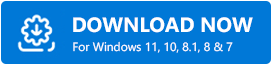
- インストールが完了したら、ソフトウェアを実行します。
- ソフトウェアのホーム画面のナビゲーションペインから、スキャンを選択します(これで、ソフトウェアは、コンピューターに存在する、交換が必要な、障害のある互換性のないドライバーをスキャンします)。
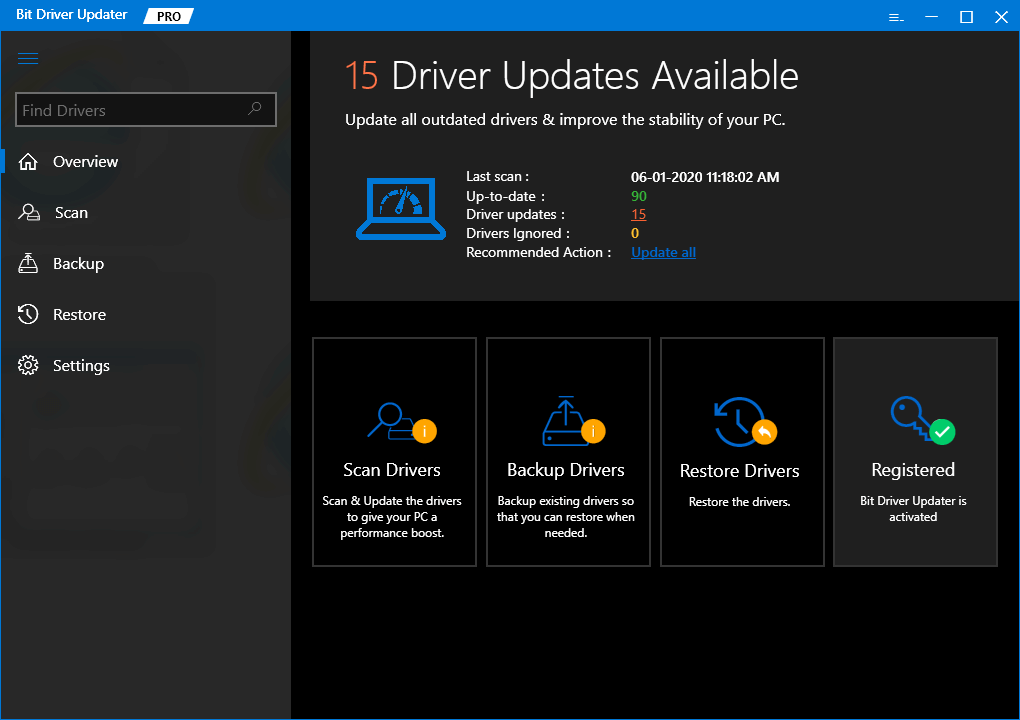
- これで、システムで更新するドライバーの横にある[今すぐ更新]をクリックするだけで済みます。

これは、Bit DriverUpdaterを使用してドライバーを更新するのがいかに簡単かです。 このソフトウェアの最も優れている点は、PCにとって安全な本物の本物のサイトからドライバーをダウンロードすることです。 手順に従って、すべてのドライバーを簡単に更新できます。
また読む: Windows 10、8、7用の最新のCanonプリンタードライバーのインストールと更新
WindowsPC用のCanonG2010プリンタードライバーのダウンロード:正常に完了
プリンターデバイスで問題が発生しているすべてのユーザーは、上記の方法のいずれかを使用して、Canon G2010プリンタードライバーを更新し、問題を修正できます。 手動の方法では、すべてのドライバーを更新するために同じ方法を何度も繰り返し続ける必要があります。 一方、自動方式を使用する場合は、ドライバーを1回更新するだけで、残りの期間、ソフトウェアはドライバーを更新し続けます。 私たちが提供した情報が関連性があり、CanonG2010プリンタードライバーのダウンロードの解決策を見つけるのに役立つことを願っています。 この記事に関連する提案や質問がある場合は、以下のコメントセクションに書き留めてください。
詳細については、テクノロジー関連の記事がニュースレターを購読しており、更新を見逃すことはありません。
